iOS 16 ändert die Art und Weise, wie Sie Audionachrichten auf Ihrem iPhone aufzeichnen und senden – so funktioniert es jetzt
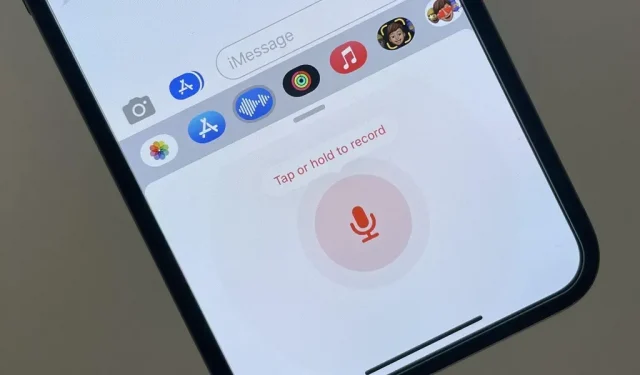
Um eine Audio-Nachricht in der Nachrichten-App unter iOS 15 aufzuzeichnen, müssen Sie die Schaltfläche für die Audio-Nachricht im Texteingabefeld der Konversation gedrückt halten. Sie können es dann freigeben, um vor dem Senden eine Vorschau anzuzeigen, oder nach oben wischen, um es jetzt zu senden. Dies gilt nicht mehr für iOS 16 für iPhone.
Die Schaltfläche „Audio-Nachricht“ im Texteingabefeld wurde in iOS 16 durch die neue Schaltfläche „Diktieren“ ersetzt. Wenn Sie also versuchen, damit eine Audio-Nachricht zu senden, kommen Sie nicht weiter. Wenn Sie versuchen, das Diktiermikrofon-Symbol gedrückt zu halten, zeigt iOS an, dass die Schaltfläche für Audionachrichten in die App-Schublade verschoben wurde. Auch wenn Ihre App-Schublade ausgeblendet ist, zeigt iOS sie an, um Ihnen die neue Schaltfläche anzuzeigen.
Diese Änderung erscheint auch in iPadOS 16.1 für iPad, das sich noch in der Betaphase befindet.
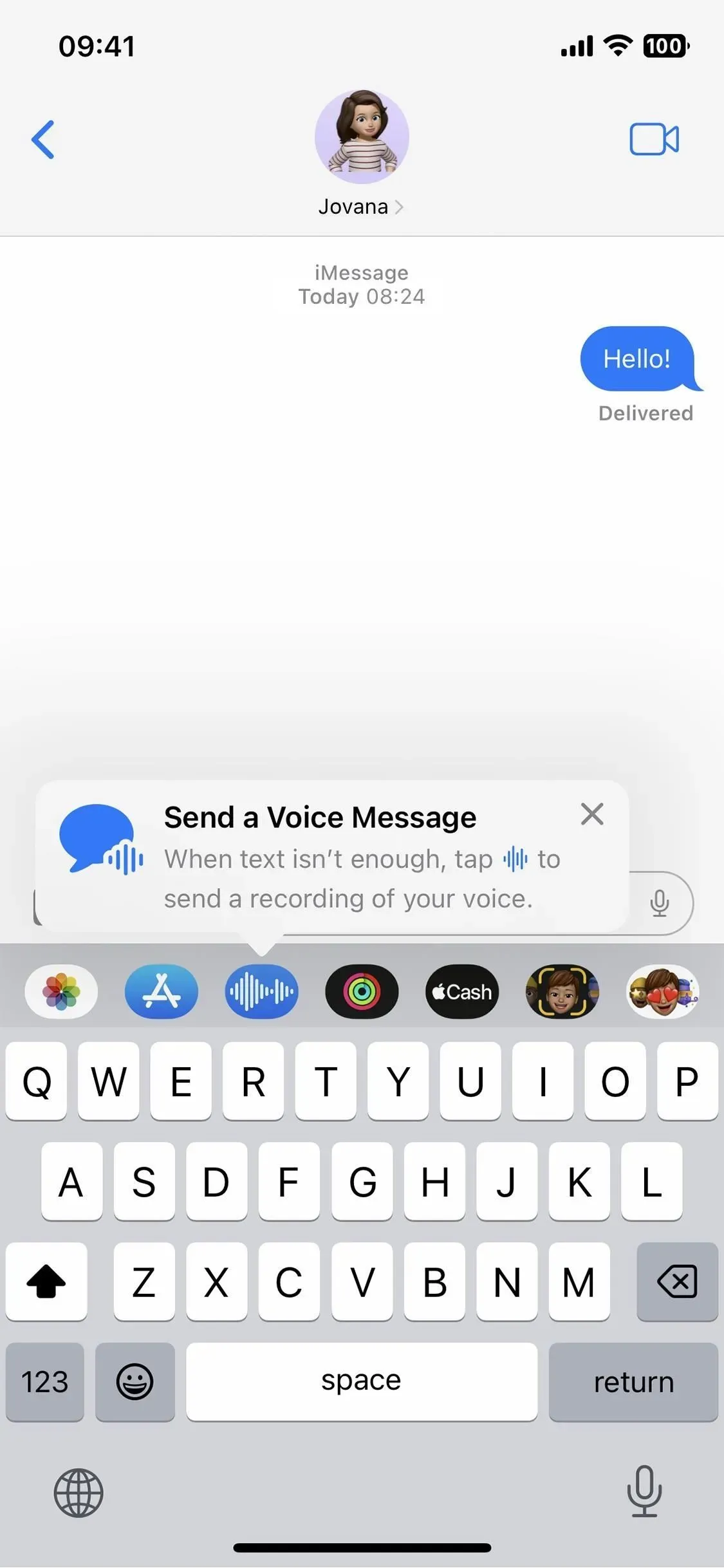
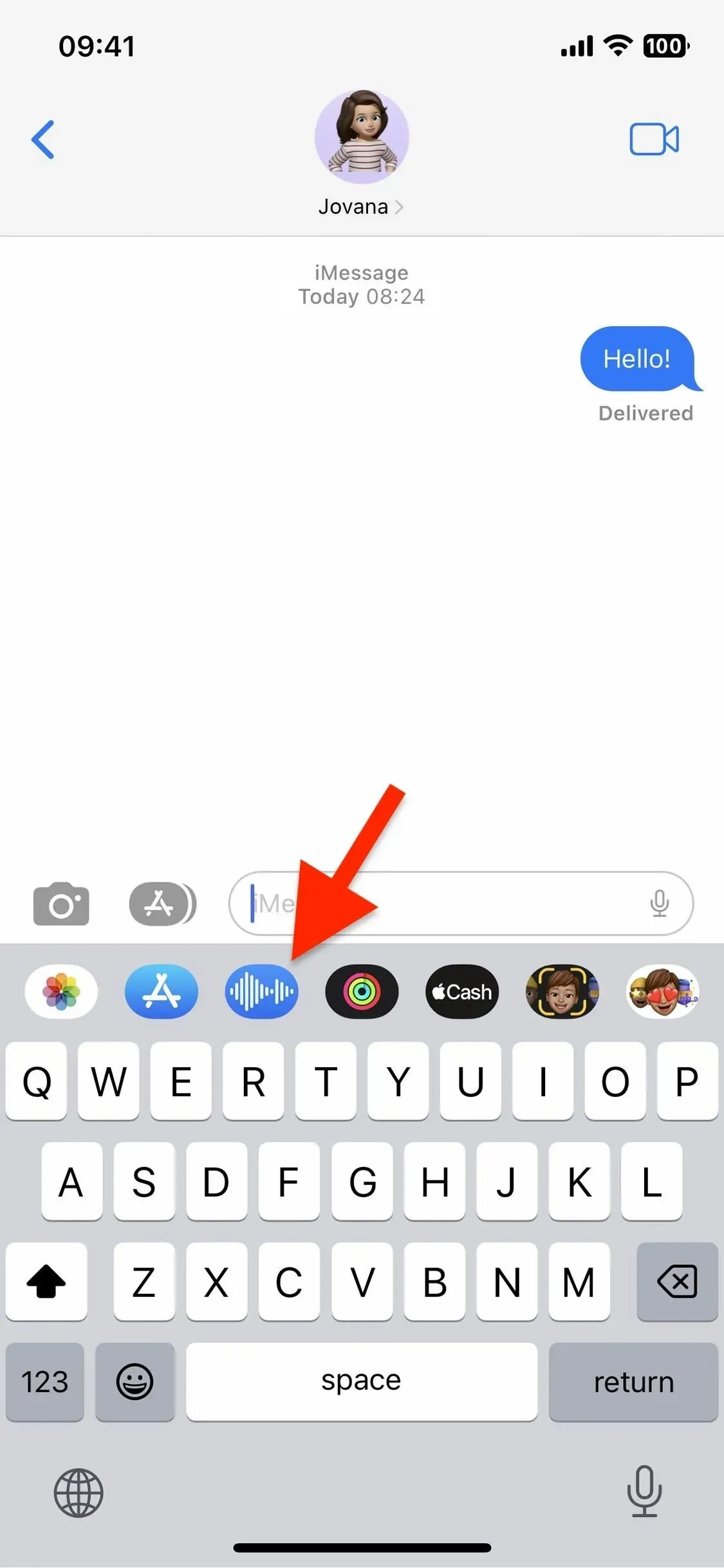
Verwenden der Audio-Nachrichten-App
Wenn Sie die neue Audio-Nachrichten-App in der App-Schublade öffnen, ersetzt deren Benutzeroberfläche Ihre Tastatur. Sie können nach oben wischen oder auf das Maximierungssymbol doppeltippen, um die Zeitleiste anzuzeigen, und dann nach unten wischen oder auf das Minimierungssymbol doppeltippen, um die Ansicht zu reduzieren. In jeder Ansicht können Sie eine Audionachricht auf zwei Arten senden.
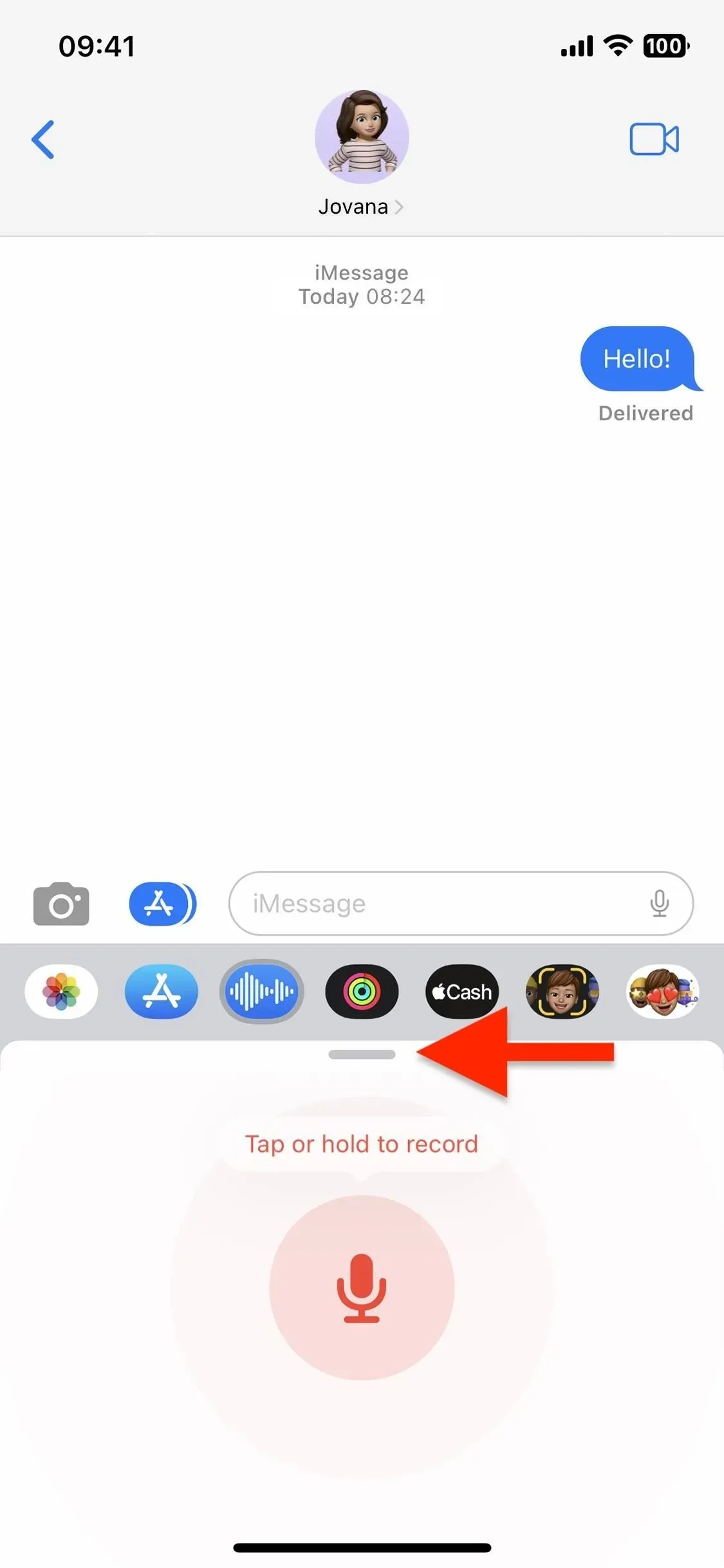
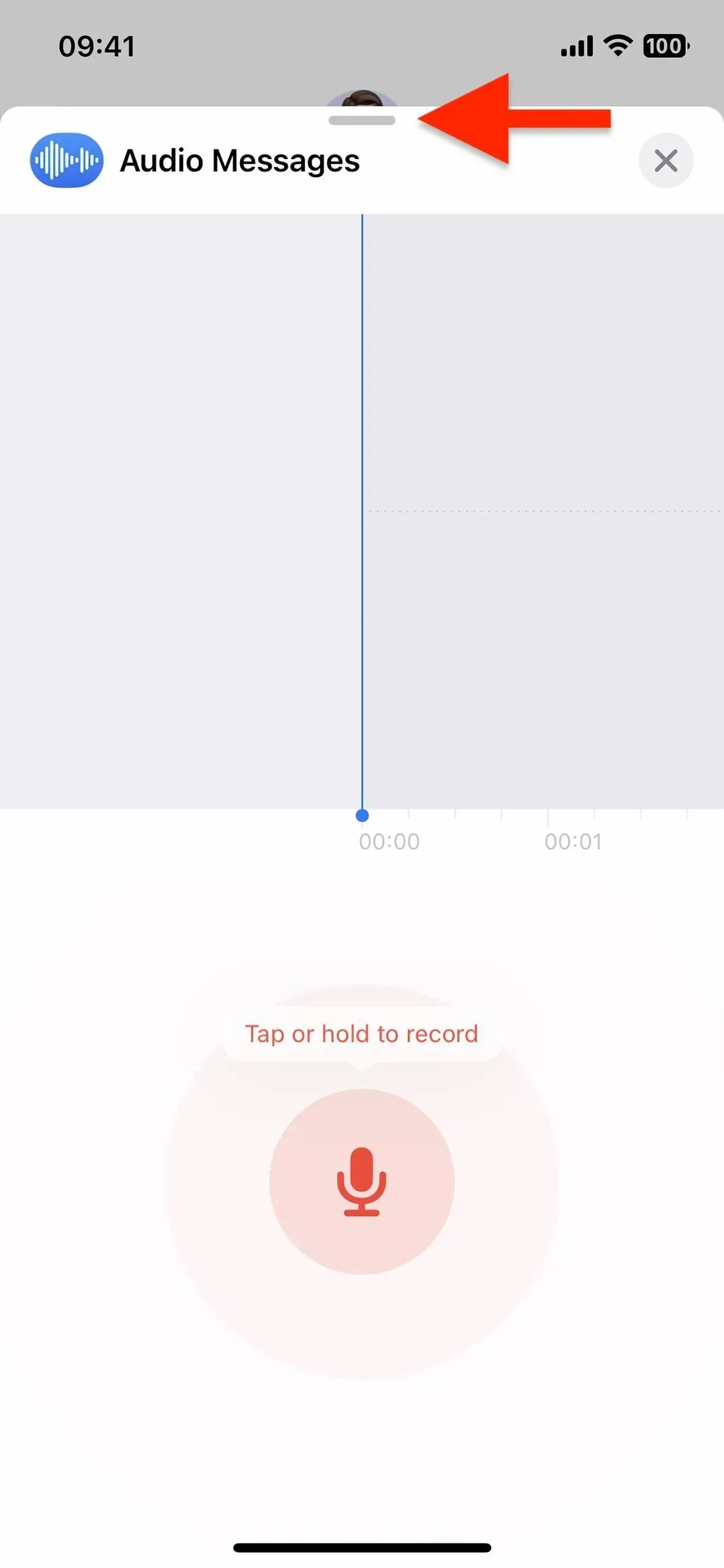
Option 1: Tippen Sie, um aufzunehmen
- Drücken Sie die Mikrofontaste, um die Aufnahme zu starten.
- Klicken Sie auf die Schaltfläche „Stopp“, wenn Sie fertig sind.
- Klicken Sie auf die Wiedergabeschaltfläche, um eine Vorschau der Audionachricht vor dem Senden anzuzeigen, auf das X im Texteingabefeld, um die Aufnahme abzubrechen, oder auf die Senden-Schaltfläche im Texteingabefeld, um die Audionachricht zu senden.
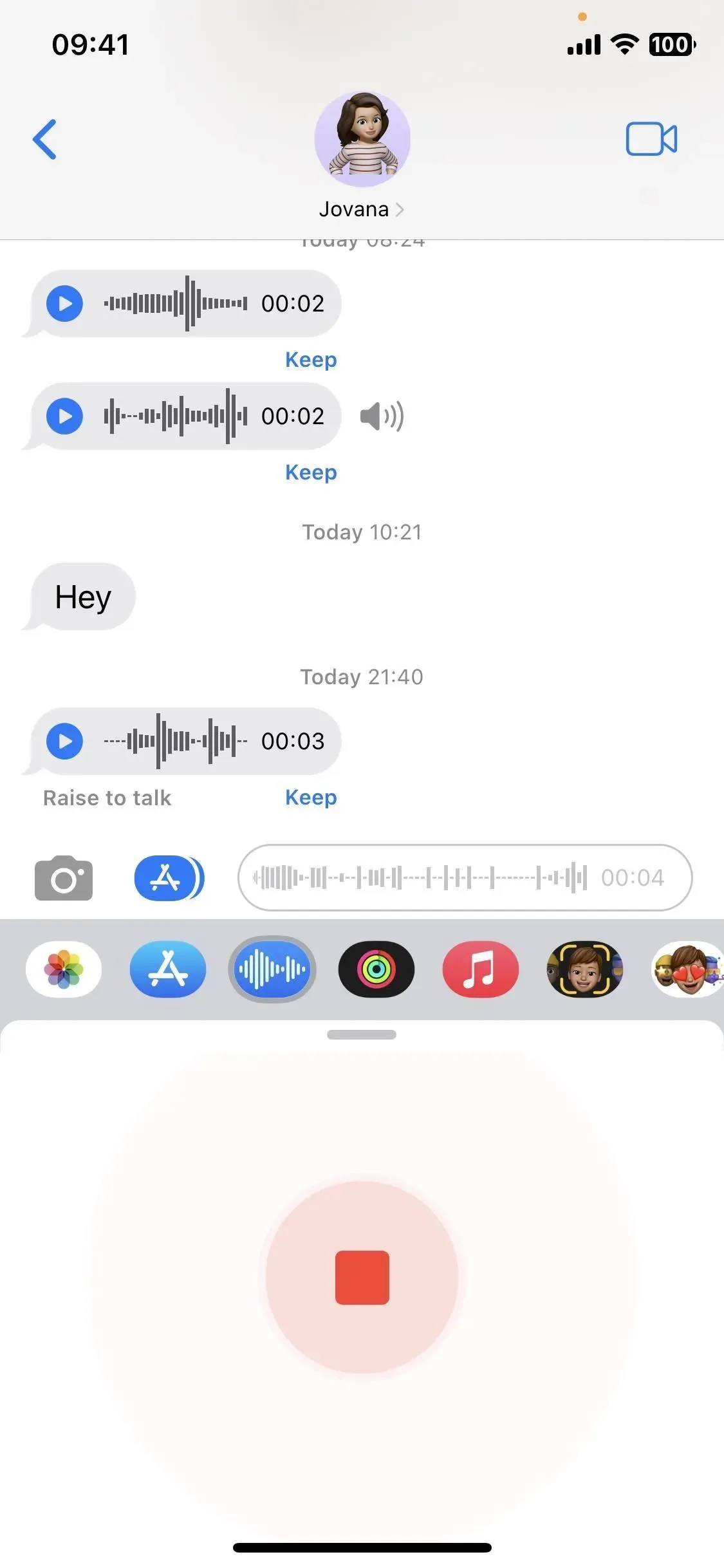
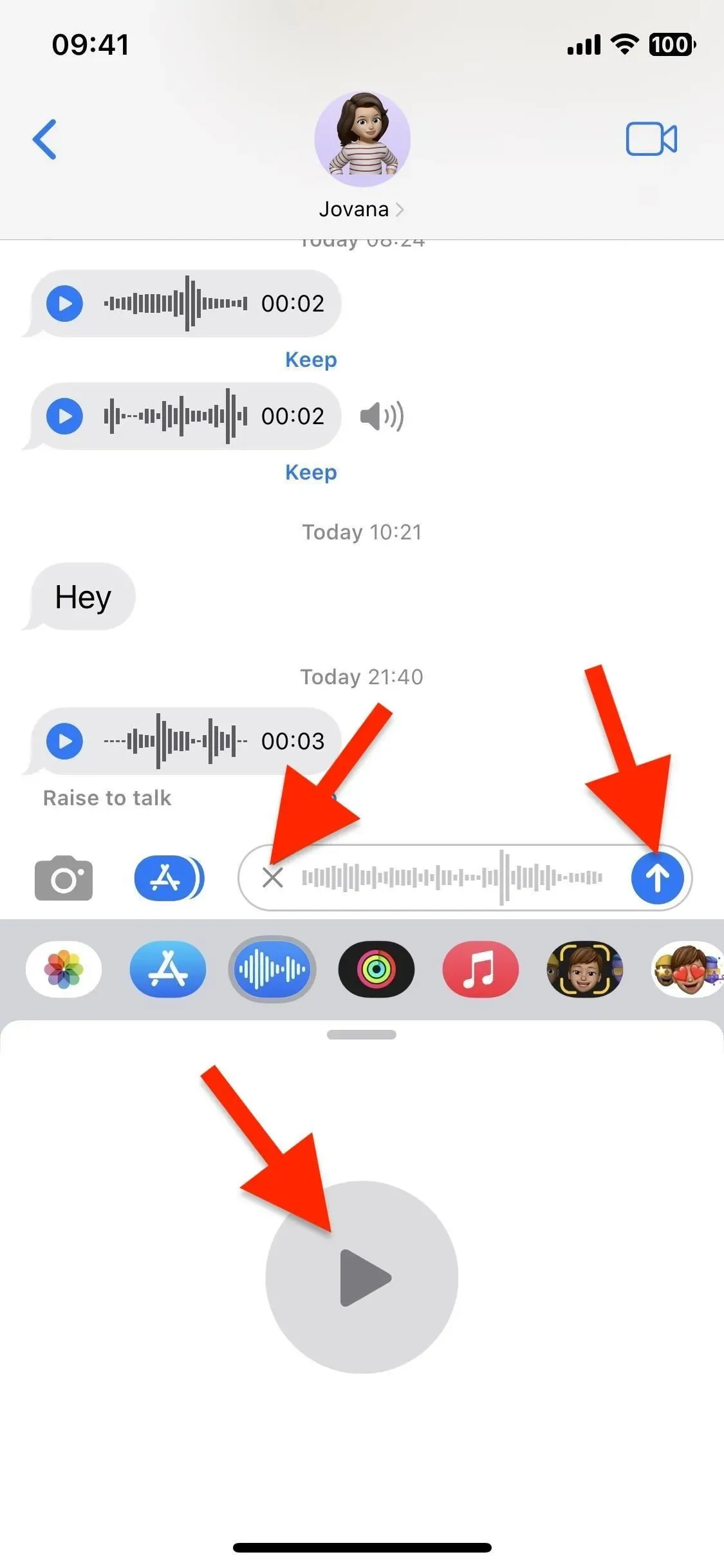
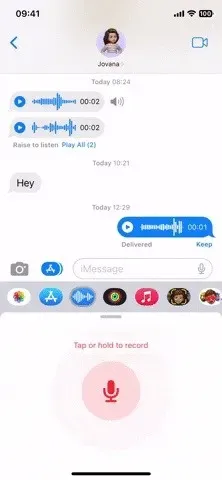
Option 2: Zum Aufnehmen lange drücken
- Halten Sie die Mikrofontaste gedrückt, um die Aufnahme zu starten und fortzusetzen. Wenn Sie die Taste gedrückt halten, wird die Mikrofontaste zur Sendetaste.
- Wenn Sie fertig sind, lassen Sie Ihren Finger über der Sendeschaltfläche los, um sofort eine Audionachricht zu senden, oder heben Sie Ihren Finger an, bis die Sendeschaltfläche zu einem X wird, und lassen Sie ihn los, um die Aufnahme abzubrechen.
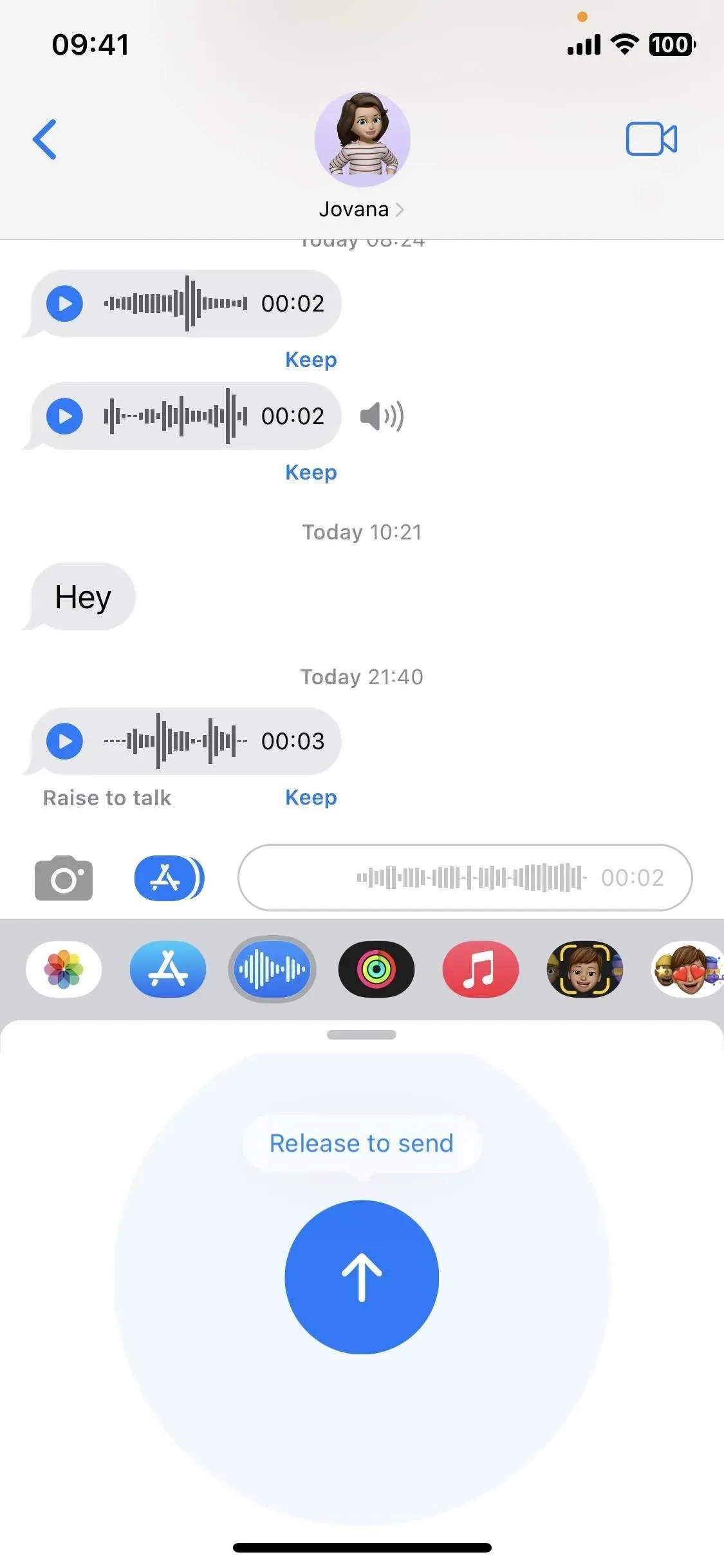
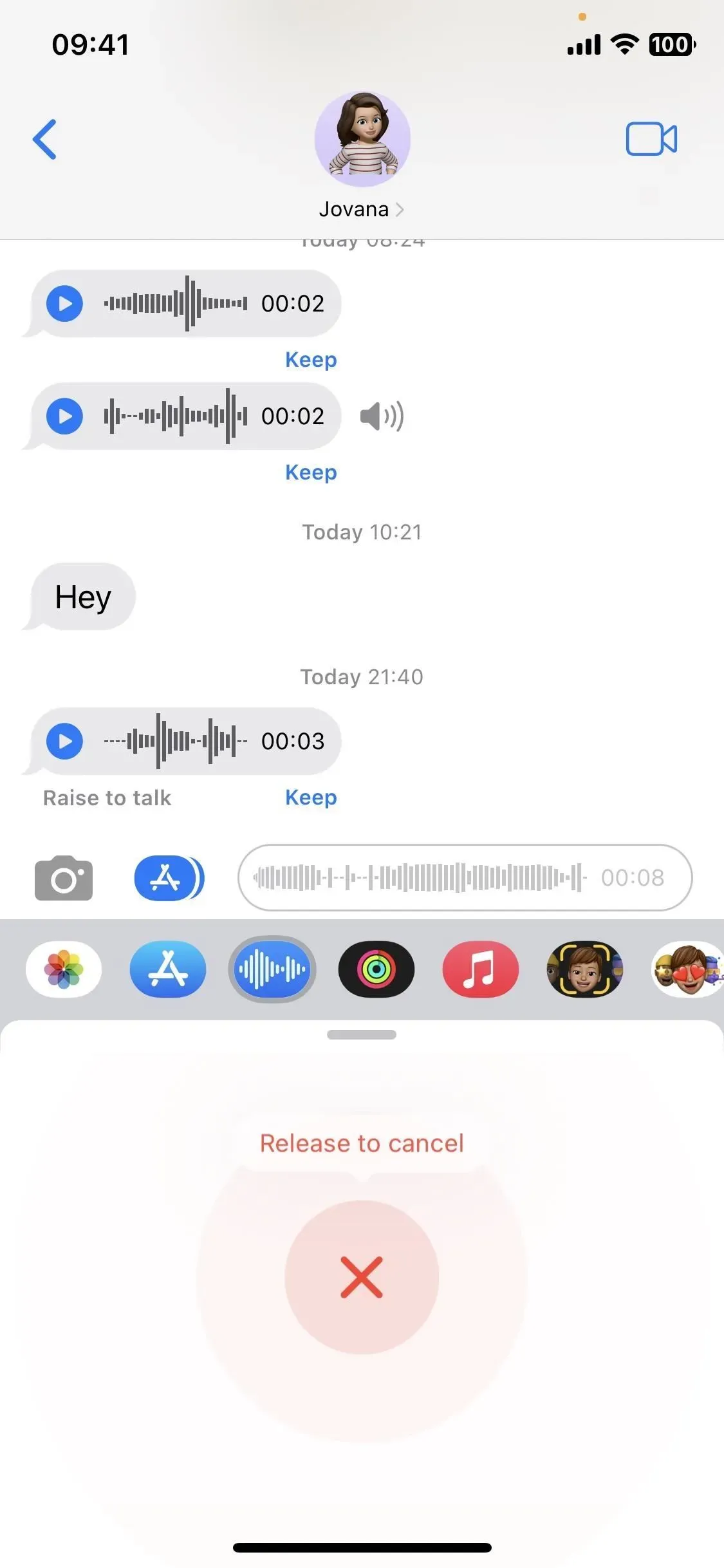
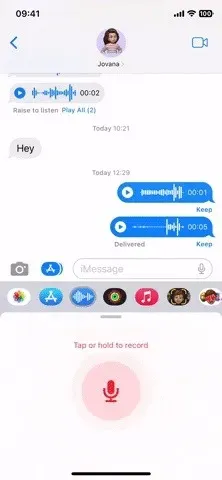
Empfangen von Audionachrichten
Was den Empfang von Audionachrichten betrifft, hat sich nichts geändert. Sie können weiterhin die Wiedergabetaste drücken oder Ihr iPhone anheben (siehe unten), um die Audionachricht anzuhören. Nachrichten verschwinden nach zwei Minuten, es sei denn, Sie klicken auf „Speichern“, um sie zu speichern. Dies wird sowohl dem Absender als auch dem Empfänger angezeigt. Sie können das Ablaufdatum auch in den Nachrichteneinstellungen deaktivieren, um das Zwei-Minuten-Limit aufzuheben.
Um Raise to Listen zu aktivieren, gehen Sie zu Einstellungen -> Nachrichten, scrollen Sie nach unten zum Abschnitt Audionachrichten und aktivieren Sie Raise to Listen. Nach dem Einschalten können Sie das iPhone an Ihr Ohr halten, um eingehende Nachrichten abzuhören. Nachdem Sie sie angehört haben, ändert sich „Raise to Listen“ zu „Raise to Talk“, sodass Sie Ihr iPhone an Ihren Mund halten und mit der Aufzeichnung der Antwort beginnen können.
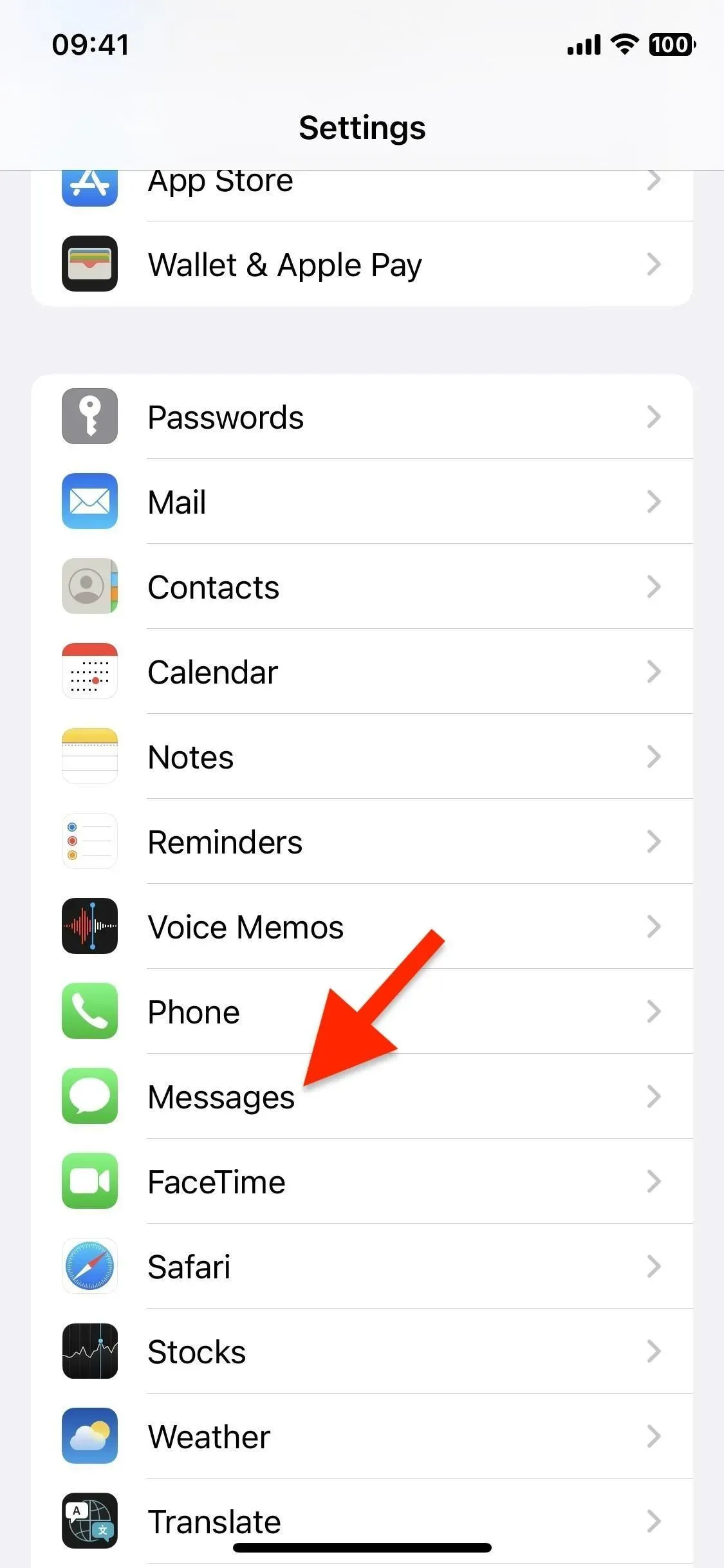
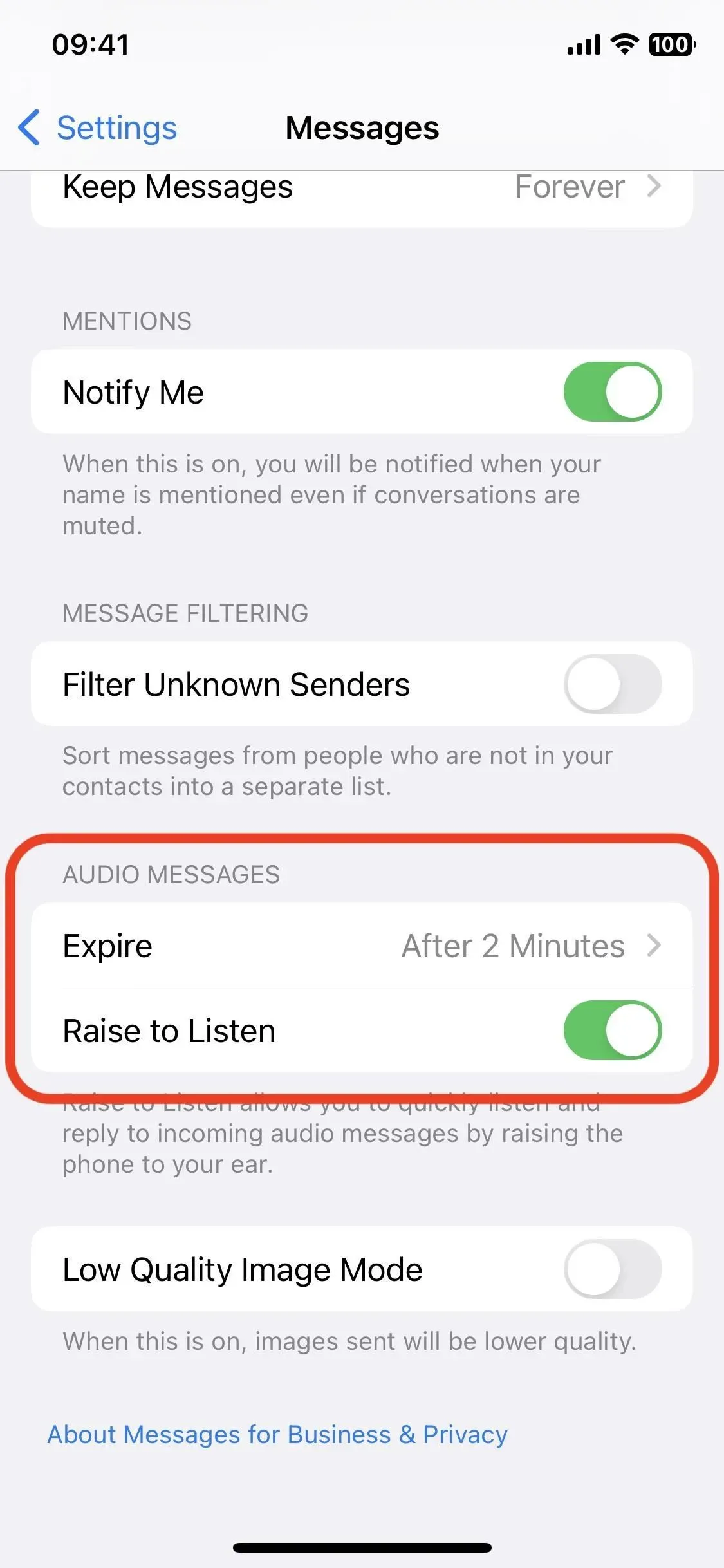
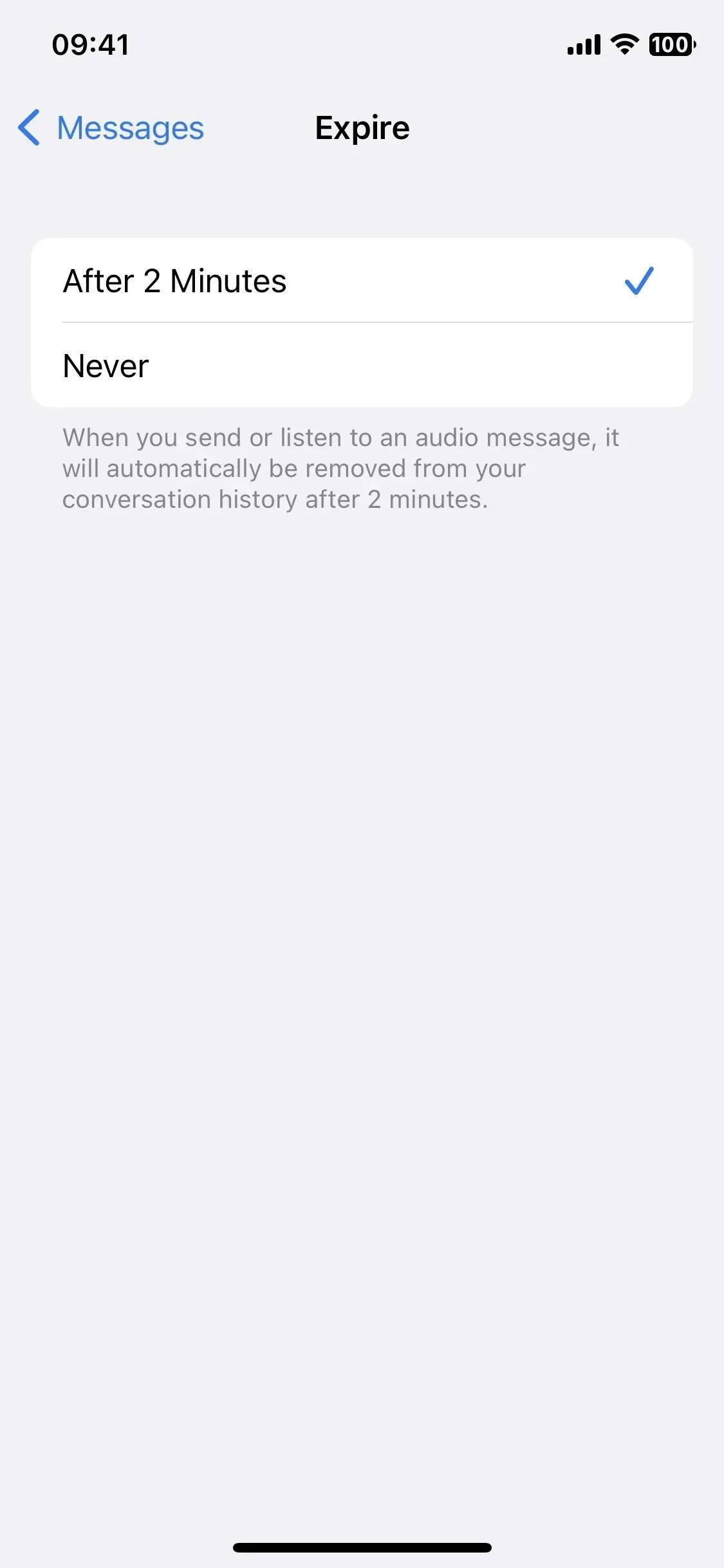



Schreibe einen Kommentar